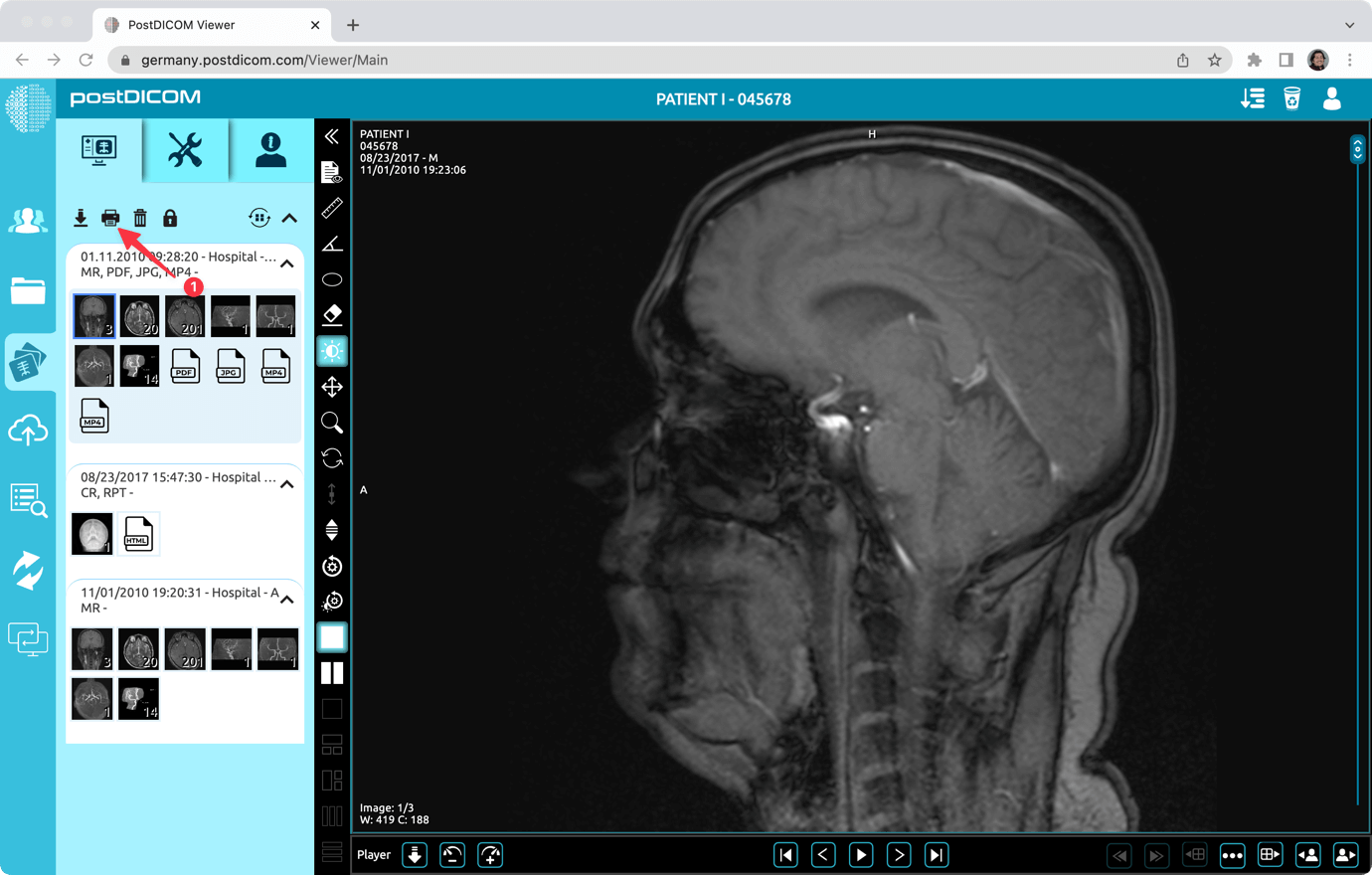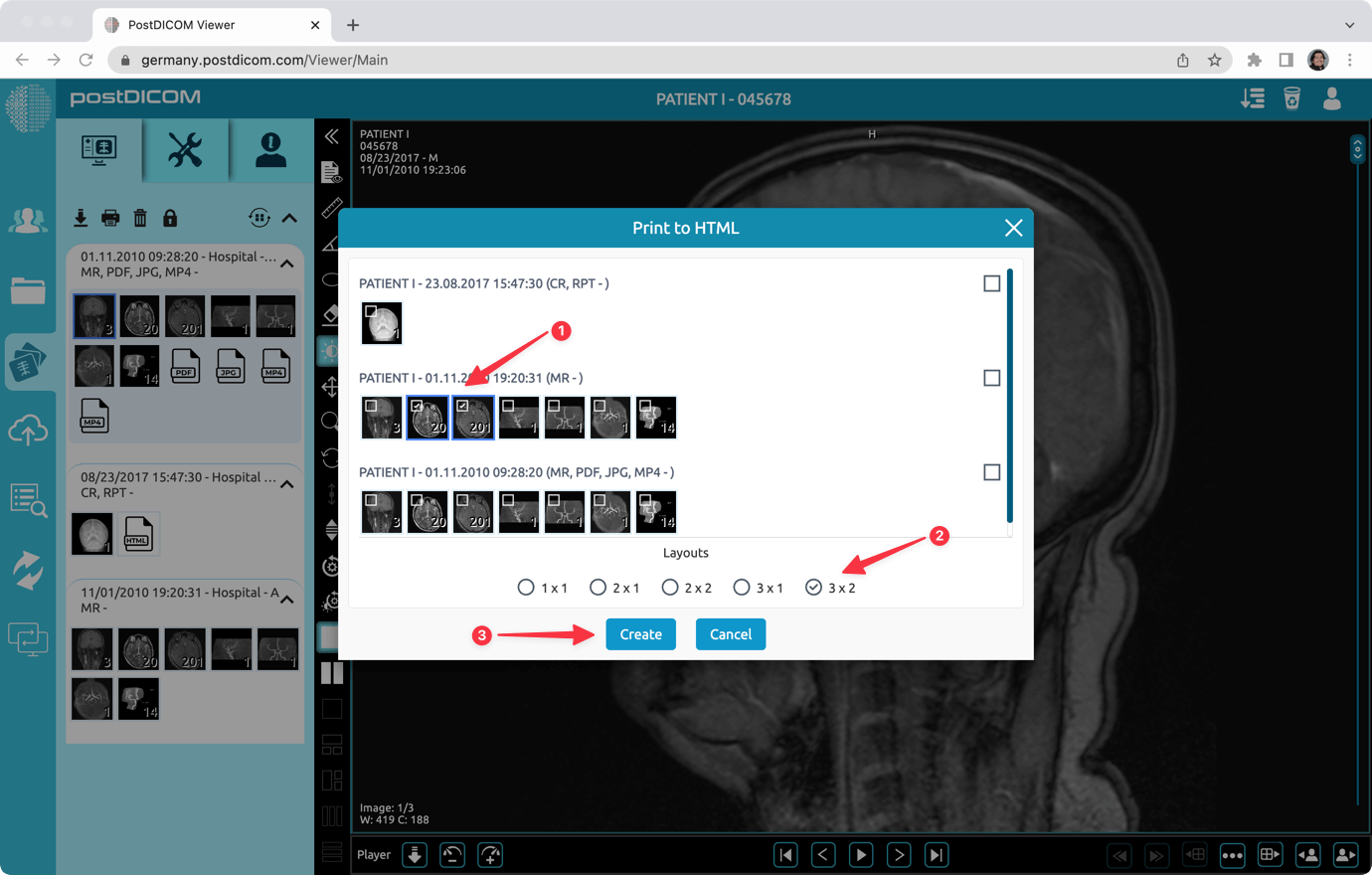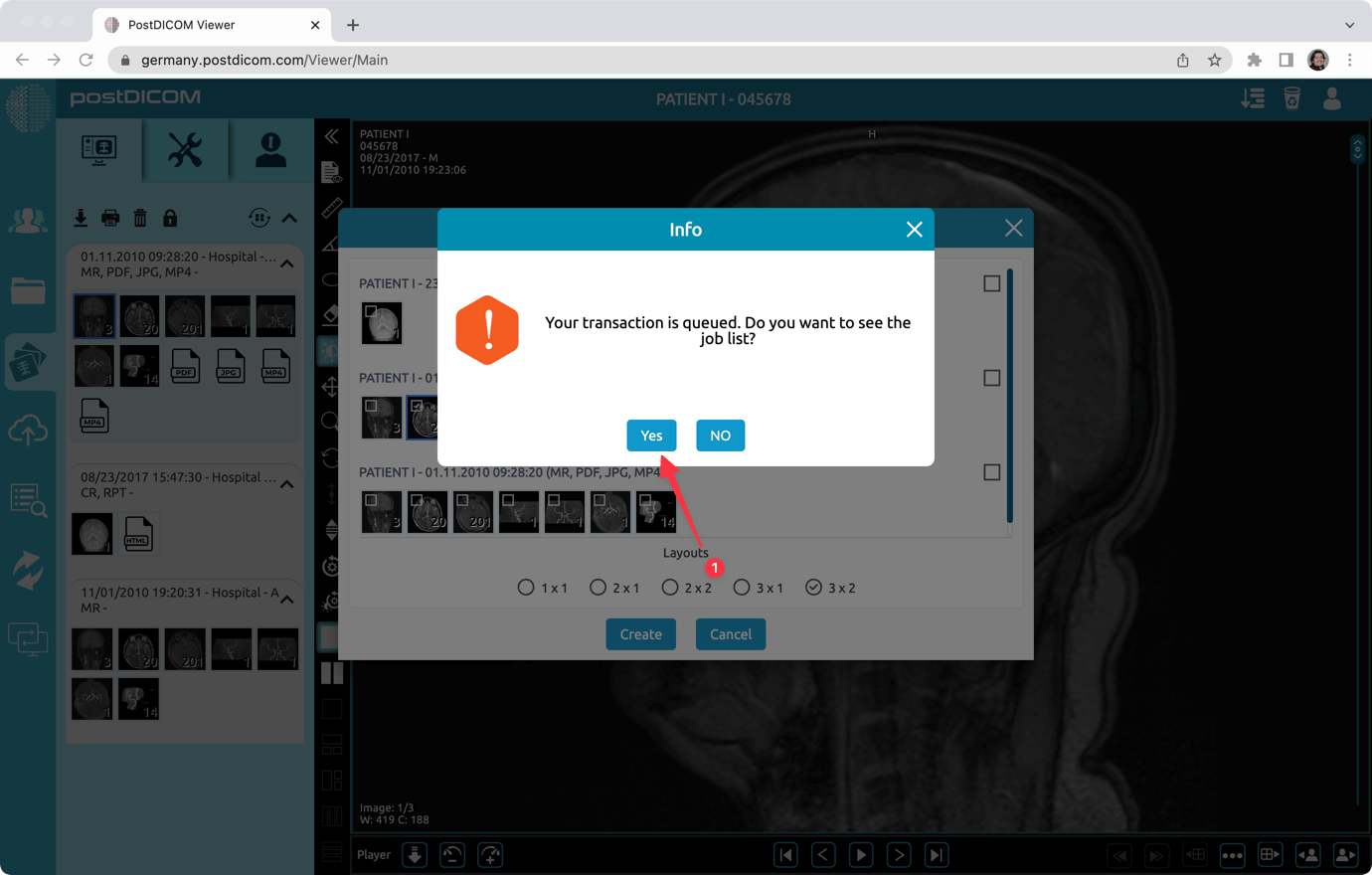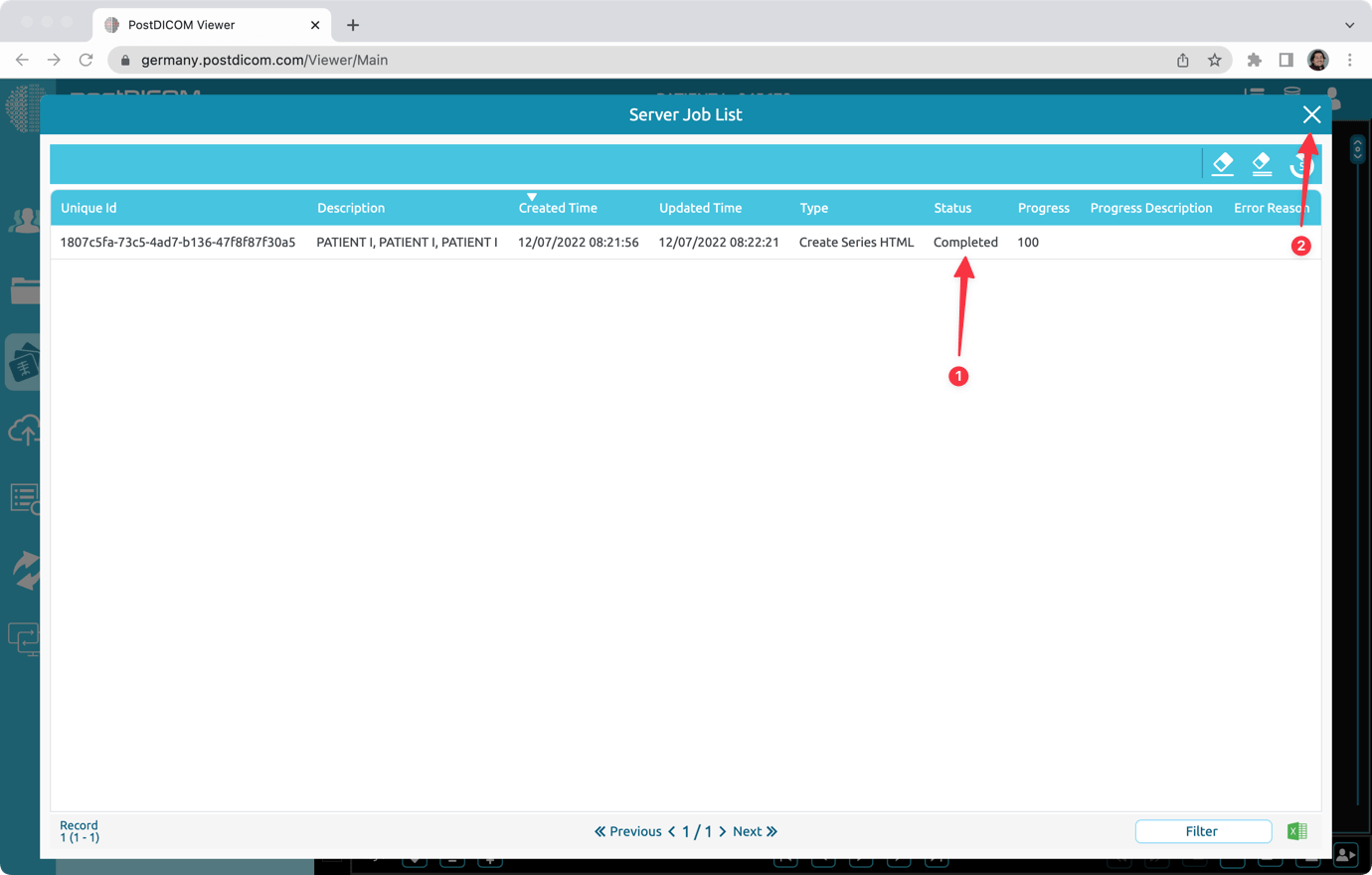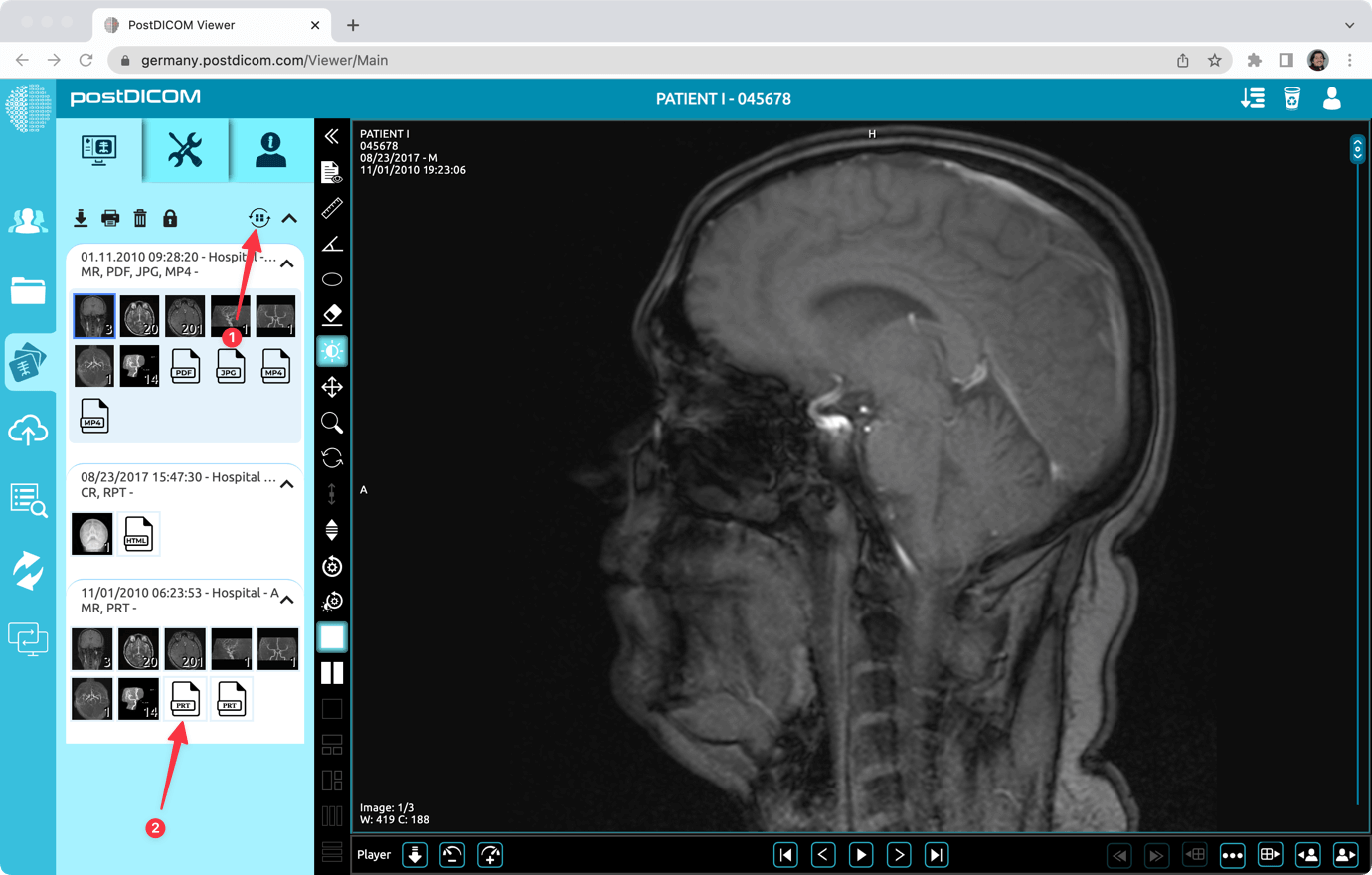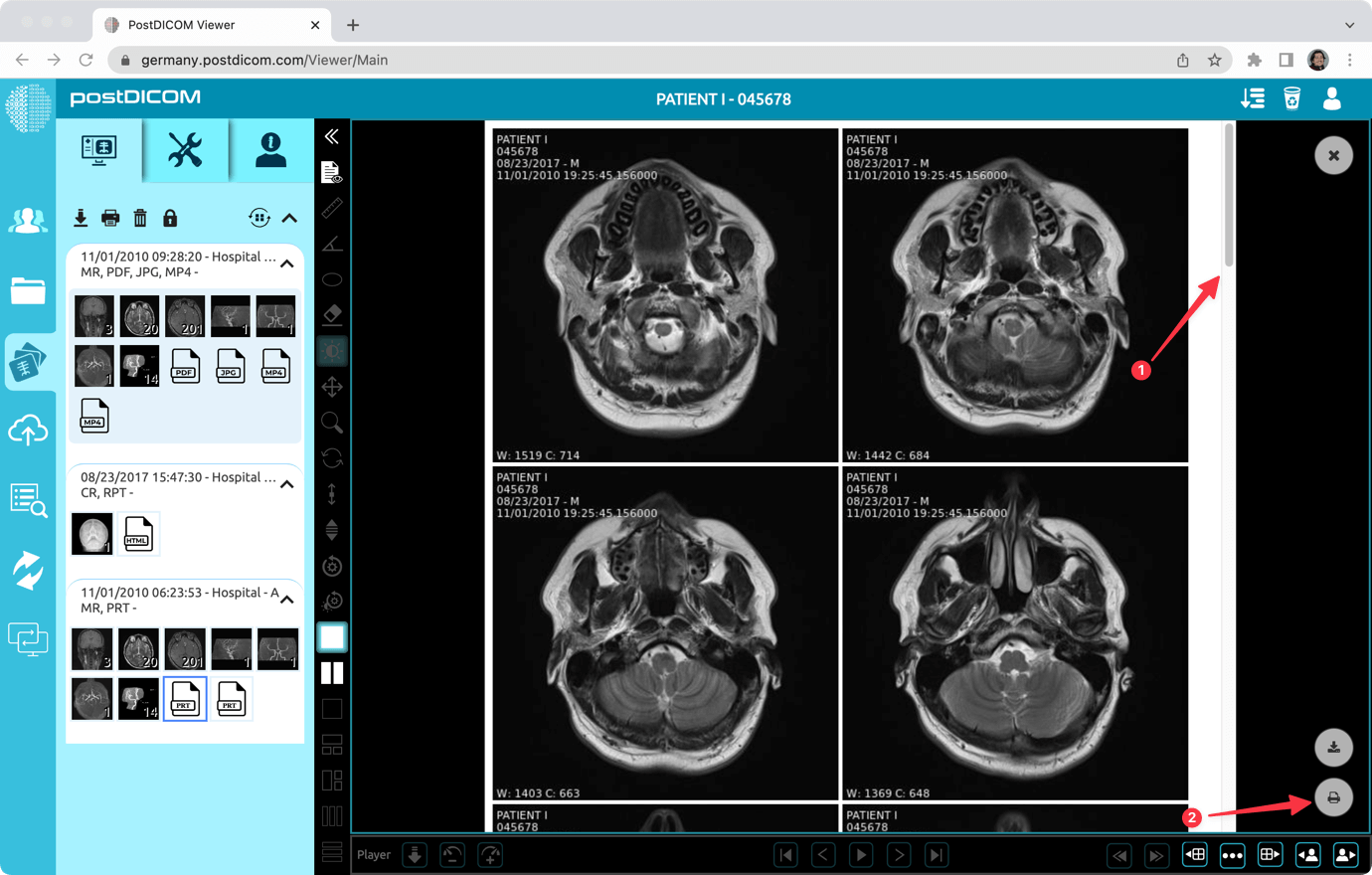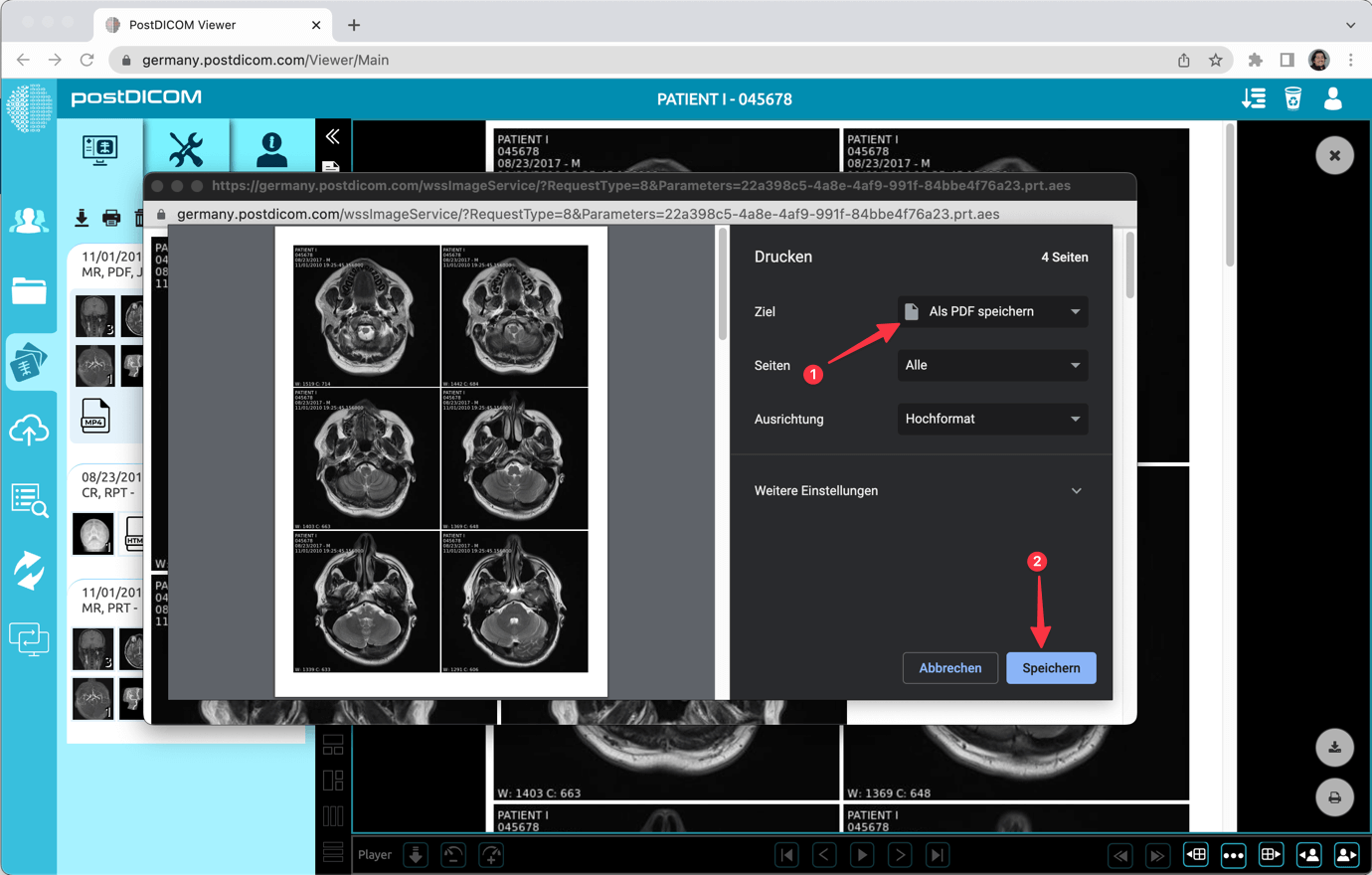È possibile stampare le immagini delle serie selezionate su un file HTML. Quindi, puoi convertire ed esportare quel file in altri formati come un file PDF.
Per farlo, fai clic sull'icona «Stampa in HTML».
Seleziona la serie e il layout di stampa. Quindi, fai clic sul pulsante «Crea».
Apparirà un messaggio. È possibile fare clic su «Sì» per visualizzare l'avanzamento della stampa nell'elenco dei lavori del server.
Dopo un po', vedrai lo stato «Completato». Quindi, chiudi il modulo e torna alla sezione di visualizzazione delle immagini.
Fai clic sul pulsante «Aggiorna». Le miniature degli studi verranno aggiornate e vedrai la serie di stampa appena generata. Fai clic su di essi per visualizzare il contenuto HTML generato.
Puoi vedere altre pagine usando la barra di scorrimento. Oppure puoi fare clic su «Stampa» per stampare o salvare in altri formati come un file PDF. Quando si fa clic su «Stampa» verrà visualizzato un pop-up.
È possibile selezionare la stampante per stampare le immagini. In alternativa, puoi selezionare «Salva come PDF» per salvare il contenuto in un file PDF.